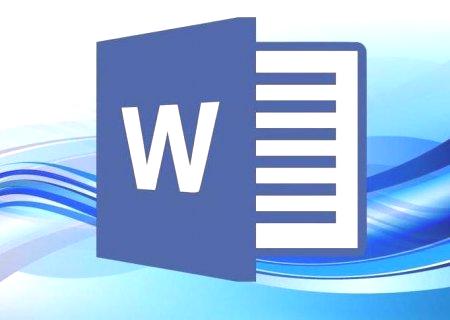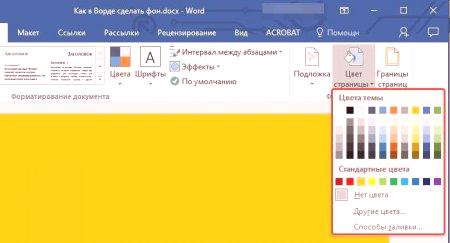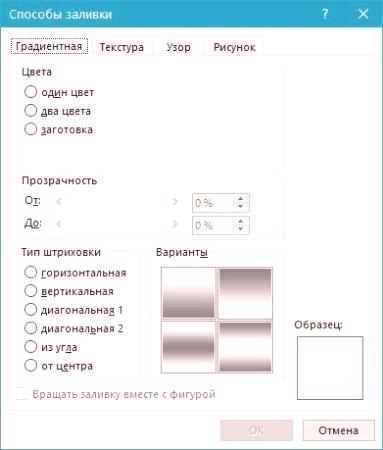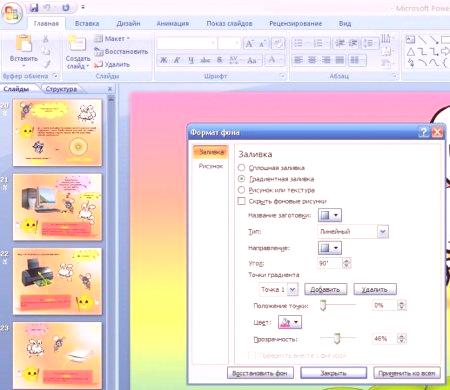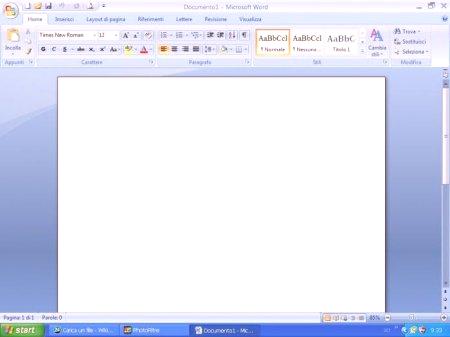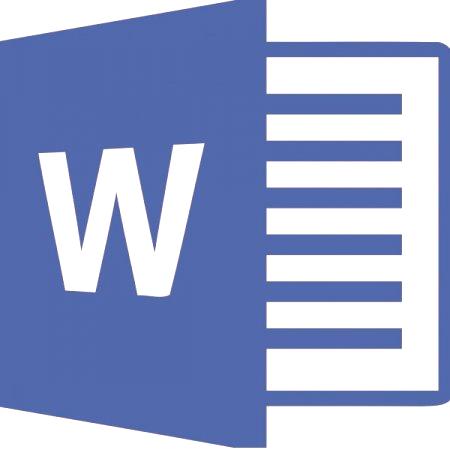Svaki korisnik želi istaknuti svoj rad tako da ne izgleda kao bilo koji drugi. Srećom, tekst editor "Ward" pruža hrpu mogućnosti i posebne alate za to. Ovaj članak će rastaviti jedan od ovih alata. Razgovarat ćemo o tome kako napraviti pozadinu u "Vardo". Analizirat će se svi mogući načini, od načina izrade pozadine cijele stranice, do završetka kako promijeniti pozadinski tekst. Ali sve je u redu.
Mijenjamo boju stranice
Za početak, pogledajmo kako "Vardo" čini pozadinu stranice, koristeći standardne predloške za program za te svrhe. Prva stvar, naravno, je pronaći odgovarajući alat na vrhu ploče. Odmah bismo trebali reći da ćemo program koristiti 2016. godine, tako da može doći do neslaganja s prethodnim verzijama. Ali u tekstu će im sve biti objašnjeno, tako da se pitanja ne bi trebala pojaviti.
Potreban nam je alat "Boja stranice", koji se nalazi na kartici "Dizajn". Ako koristite staru verziju (Word 2010), ova će se kartica zvati Izgled stranice, u programu Word 2003 trebate koristiti alate koji se nalaze na kartici Format. Dakle, sada morate pronaći i kliknuti na gumb Boja stranice na alatnoj traci.
Pojavit će se padajući izbornik sa sažetkom u kojem možete odabrati željenu pozadinu. Usput, ako vam boja nije odgovarala, možete koristiti veću bojuspektra. Da biste to učinili, kliknite gumb "Ostale boje".
Ovo je bio prvi način, kao u "Vardo", da se napravi pozadina. Ali kao što možete vidjeti, samo vam omogućuje da promijenite boju stranice bez značajnih promjena. Razgovarajmo sada o tome kako možete još više dekorirati dokument.
Izrađujemo pozadinu stranice pomoću standardnih alata
Ako vam jednostavno ispunjavanje slova ne odgovara i želite nešto drugo, sada će se reći kako napraviti pozadinu sofisticiranijom u "Vardo". Da biste to učinili, odlaskom na istu karticu i klikom na gumb "Boja stranice" u izborniku odaberite "Metode popunjavanja". Pred vama će se otvoriti prozor u kojem ćete morati odlučiti o alatu koji koristite. Postoje četiri kartice koje možete odabrati: Gradient, Texture, Pattern i Drawing. Četvrto, do sada nećemo razmatrati.
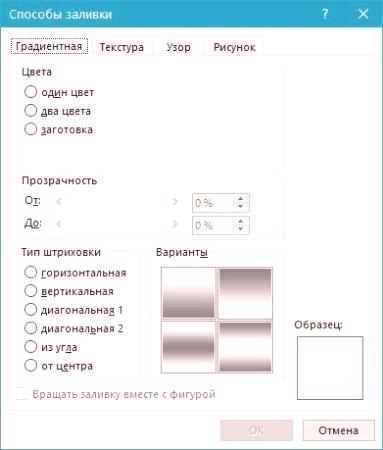
Gradijentno lijevanje govori samo za sebe. Na ovoj kartici morat ćete odabrati jednu ili dvije boje popunjavanja i odrediti njihov tip otvaranja. Po želji možete koristiti i gredice. Primjenom teksture u odgovarajućoj kartici pretpostavlja se da ste odabrali jedan od predanih uzoraka. Možete primijeniti teksturu stabla ili koristiti papir mente - što god želite. U kartici "Uzorak" morate odabrati jedan od predloženih uzoraka - sve je jednostavno. U principu, bilo bi mudrije ako sami upoznate svaku karticu i odaberete nešto za sebe. Zbog toga samo trebate kliknuti gumb "U redu" da bi promjene stupile na snagu. I ne zaboravite da je vaš izbor uvijekmože promijeniti
Izrađujemo vlastitu pozadinu stranice
Sada idite na karticu "Crtanje". Sada ćemo razumjeti kako napraviti pozadinu u "Vardo", koristeći za tu svoju sliku. To se radi jednostavno, u istom prozoru "Metode popunjavanja", u kartici "Crtanje", morate kliknuti na isto ime kako biste otvorili prozor. U njemu odaberite "Iz datoteke". U dijaloškom okviru trebate postaviti put do željenog crteža i kliknuti na gumb "Zalijepi".
Nakon toga možete odrediti nekoliko parametara, a zatim pritisnite gumb "OK".
Izrađujemo pozadinu u tekstu
Konačno, razmotrimo kako u "Vardou" činimo pozadinu u tekstu. Ovaj je postupak bolan. Najprije ćete morati označiti dio teksta čiju pozadinu želite promijeniti. Nakon toga, na kartici "Početna" kliknite gumb "Odabir boje teksta". Točnu lokaciju gumba možete vidjeti na slici ispod.
U izborniku odaberite boju po želji i kliknite na nju LKM. Stoga će pozadinski tekst biti obojen u boji koju ste odabrali.